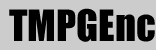Produktübersicht
Der MPEG Editor 2.0, die einfachste Videoschnittsoftware auf Frame-Ebene, die es gibt, ist jetzt noch besser geworden. Mit der Möglichkeit, Videos in High-Definition zu bearbeiten, der Unterstützung von MPEG-Dateien im DBV- und im HDV-Format, der Unterstützung von externen DVD-Rekordern (DVD-VR), dem integrierten Dolby Digital-Sound, der Transcoder-Funktion, dem Smart Rendering, der Möglichkeit, zu multiplexen bzw. zu demultiplexen und vielem mehr, lässt Sie der MPEG Editor 2.0 die Videoschnittbearbeitung in professioneller Qualität und mit hoher Präzision durchführen. Bearbeiten Sie Ihre Videos noch schneller und einfacher mit dem MPEG Editor 2.0!
- Sehen Sie Ihre Lieblingssendungen ohne Werbung.
- Importieren. Bearbeiten. Brennen.
- Importieren und exportieren Sie DBV und HDV.
- Schneiden Sie Ihr Video schnell und einfach.
- Lassen Sie Ihr Video auf Ihrem Rohling Platz finden.
- High-Speed-Navigation durch Ihr Videomaterial.
- Präsentieren Sie Ihre Videos im Kinoformat
Grundfunktionen
1. Sehen Sie Ihre Lieblingssendungen ohne Werbung.
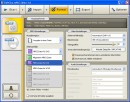 Importieren Sie Ihr Videomaterial von anderen DVD-Rekordern und entfernen Sie mühelos alle lästigen Werbeunterbrechungen und überflüssigen Szenen.
Importieren Sie Ihr Videomaterial von anderen DVD-Rekordern und entfernen Sie mühelos alle lästigen Werbeunterbrechungen und überflüssigen Szenen.
2. Importieren. Bearbeiten. Brennen.
Dank des enthaltenen VR-Copy-Tools von Panasonic(Matsushita Electric Industrial Co., Ltd.) unterstützt der MPEG Editor 2.0 das Format DVD-RAM. Damit können Sie nun innerhalb eines einzigen Programmes Ihr Videomaterial importieren, bearbeiten und wieder direkt auf Ihre DVD-RAM-Disk brennen.
3. Importieren und exportieren Sie DBV und HDV.
MPEG-Editor 2.0 unterstützt MPEG-Dateien im DBV-Format und ermöglicht es Ihnen, die hohe Qualität von High Definition-Videos auch bei der Bearbeitung beizubehalten.
4. Schneiden Sie Ihr Video schnell und einfach.
 Smart Rendering vereinfacht den Videoschnitt, indem nur die bearbeiteten Bereiche reenkodiert werden, und nicht der gesamte Film. Nun müssen Sie nicht mehr bei jedem noch so kleinen Schnitt auf die Reenkodierung des ganzen Filmes warten.
Smart Rendering vereinfacht den Videoschnitt, indem nur die bearbeiteten Bereiche reenkodiert werden, und nicht der gesamte Film. Nun müssen Sie nicht mehr bei jedem noch so kleinen Schnitt auf die Reenkodierung des ganzen Filmes warten.
5. Lassen Sie Ihr Video auf Ihrem Rohling Platz finden.
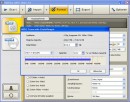 Ist Ihr Video zu groß und Ihr Medium zu klein? Wenn Sie die Schnittbearbeitung abgeschlossen haben, können Sie die gewünschte Ausgabegröße Ihrer Datei angeben, wobei die ursprüngliche Qualität Ihres Videos beibehalten wird.
Ist Ihr Video zu groß und Ihr Medium zu klein? Wenn Sie die Schnittbearbeitung abgeschlossen haben, können Sie die gewünschte Ausgabegröße Ihrer Datei angeben, wobei die ursprüngliche Qualität Ihres Videos beibehalten wird.
6. High-Speed-Navigation durch Ihr Videomaterial.
Navigieren Sie durch Ihre Videos mithilfe von Tastenkürzeln, oder springen Sie sofort zu der von Ihnen gesuchten Szene ohne unnötiges Warten. Mit dem MPEG Editor 2.0 können Sie so schnell oder so langsam durch Ihr Videomaterial navigieren, wie Sie möchten.
7. Präsentieren Sie Ihre Videos im Kinoformat
Beeindrucken Sie Freunde und Familie, indem Sie Ihren Videos mit 2ch Dolby Digital-Ton und entweder 4:3 Standard- oder 16:9 Breitbildformat einen Hauch von Hollywood verleihen.